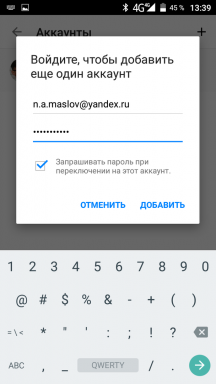Comment faire pour supprimer les dialogues Time Machine lorsque vous connectez votre nouveau lecteur à votre Mac
Macos / / December 26, 2019
Lors de la connexion d'un nouvel utilitaire de disque Time Machine souvent notification pop-up ennuyeux avec une offre de les utiliser pour la sauvegarde. Il est facile de fixer avec une simple commande « Terminal », avec la sauvegarde du mécanisme d'action de ce travail n'est pas affectée.
Il est question ici des fenêtres. Si vous utilisez habituellement le même lecteur et rarement connexion nouveau pour vous, sans doute, sera plus facile de simplement la presse dans ces moments-là sur la « Ne pas utiliser. » Si vous souvent et en grandes quantités à bricoler avec des disques différents, qui est une façon plus élégante de se débarrasser des notifications gênantes.

Pour désactiver l'activation automatique du dialogue, nous allons utiliser un simple, mais commande utile « Terminal ». Il ne touche pas le travail de Time Machine dans son ensemble, mais ne supprime que les fenêtres pop-up. Alors, voici comment faire.
- Ouvrez le « Terminal » dans le dossier « Programmes» → «Utility » ou via Spotlight et copiez la commande suivante:
defaults write com.apple. TimeMachine DoNotOfferNewDisksForBackup -bool vrai - Appuyez sur Entrée, pour appliquer les modifications et fermer la fenêtre « Terminal ».
Maintenant, lorsque vous connectez votre nouveau lecteur à votre Mac Time Machine sans dialogues seront affichés. Dans ce cas, le travail du mécanisme de sauvegarde ne sera pas affecté.
Traditionnellement expliquer aussi comment annuler toutes les modifications et retourner les paramètres à l'état d'origine. Pour ce faire, utilisez ici la commande suivante:
defaults write com.apple. TimeMachine DoNotOfferNewDisksForBackup de la faussePeu importe si vous tournez les dialogues Time Machine ou désactiver, utilisez toujours la sauvegarde. Il permettra d'économiser du temps et des nerfs, si quelque chose va mal.